CS GO является одной из самых популярных многопользовательских игр, но игра на слабом ноутбуке может быть вызовом для многих игроков. Однако, с некоторыми эффективными настройками и советами, вы можете сделать игру более плавной и насладиться игровым процессом даже на слабых системах.
Во-первых, рекомендуется уменьшить разрешение экрана и отключить некоторые визуальные эффекты. Установите разрешение 1280x720 для обеспечения более высокой производительности. Отключите размытие движения и Bloom, чтобы уменьшить нагрузку на видеокарту.
Во-вторых, снизьте настройки графики в игре. Установите наивысшее значение для параметра "Модель детализации" и низшее для параметров "Тени" и "Текстуры". Это поможет снизить нагрузку на процессор и видеокарту и повысить производительность игры.
Также, рекомендуется отключить вертикальную синхронизацию и использовать наиболее оптимальные настройки для вашей системы. Настройте параметры сети и интернета для минимизации задержек и пинга.
В-четвертых, закройте все фоновые процессы и программы, которые не используются во время игры. Это поможет освободить ресурсы системы и улучшить производительность игры на слабом ноутбуке.
Как настроить CS GO на слабом ноутбуке:

1. Снизьте графические настройки.
Одним из самых эффективных способов улучшить производительность CS GO на слабом ноутбуке является снижение графических настроек. Установите минимальные значения для разрешения экрана, текстур, эффектов и т. д. Это может существенно повысить число кадров в секунду и обеспечить более плавную игру.
2. Отключите фоновые программы.
Фоновые программы и процессы могут сильно нагружать оперативную память и процессор ноутбука, что приводит к замедлению игры. Поэтому перед запуском CS GO закройте все ненужные программы, процессы и утилиты. Также рекомендуется отключить автоматическое обновление Windows и антивирусное программное обеспечение во время игры.
3. Используйте конфигурационные файлы.
CS GO позволяет пользователю изменять настройки игры через конфигурационные файлы. Создайте файл autoexec.cfg в папке с игрой и добавьте в него следующие команды:
fps_max 0 – отключает ограничение FPS;
mat_queue_mode 2 – активирует многопоточную обработку материалов;
cl_forcepreload 1 – предварительно загружает материалы игры;
r_dynamic 0 – отключает динамические световые эффекты;
mat_disable_bloom 1 – выключает матовое сияние.
4. Обновите драйверы видеокарты.
Устаревшие или неправильно установленные драйверы видеокарты могут негативно влиять на производительность игры. Проверьте, что у вас установлены последние версии драйверов и обновите их при необходимости.
5. Оптимизируйте энергопотребление.
Многие ноутбуки имеют режим энергосбережения, который может снижать производительность компьютера в целях экономии энергии. Убедитесь, что ваш ноутбук находится в режиме максимальной производительности или выключите все функции энергосбережения, чтобы достичь максимальной производительности во время игры.
Следуя этим советам, вы сможете оптимизировать CS GO на слабом ноутбуке и насладиться плавной игрой без лагов и подвисаний.
Повышение производительности игры

Для достижения плавной игры в CS:GO на слабом ноутбуке можно применить несколько эффективных советов:
1. Понизить графические настройки. Один из самых простых и эффективных способов повысить производительность игры - уменьшить настройки графики. Уберите лишние эффекты, установите минимальное разрешение и уровень детализации. Это поможет снизить нагрузку на видеокарту и улучшить производительность.
2. Закрыть фоновые программы. Перед запуском игры закройте все ненужные программы и процессы на компьютере. Они могут занимать ресурсы системы и ухудшать производительность игры. Для этого используйте диспетчер задач и закройте все запущенные приложения, кроме самой игры.
3. Оптимизировать настройки энергосбережения. В настройках питания можно установить режим "Высокая производительность" или настроить план питания для достижения максимальной производительности. Убедитесь, что ноутбук не переходит в режим сна или ждущего режима во время игры.
4. Очистить систему. Накопление временных файлов, кэша и других мусорных данных может привести к снижению производительности игры. Регулярно очищайте систему, используя специальные программы для очистки, такие как CCleaner.
5. Обновить драйвера видеокарты. Устаревшие драйвера видеокарты могут быть причиной снижения производительности игры. Обновляйте драйвера регулярно, чтобы обеспечить оптимальную работу видеокарты.
6. Исключить многозадачность. Закройте все запущенные программы, кроме игры, чтобы освободить ресурсы системы. Многозадачность может негативно сказаться на производительности игры.
7. Оптимизировать настройки игры. В самой игре вы можете настроить множество параметров для достижения лучшей производительности. Попробуйте изменить разрешение экрана, уровень детализации, вертикальную синхронизацию и другие параметры для получения наилучшего игрового опыта.
Под следованием вышеперечисленным советам вы сможете повысить производительность игры CS:GO на слабом ноутбуке и наслаждаться плавным геймплеем. Удачной игры!
Снижение графических настроек
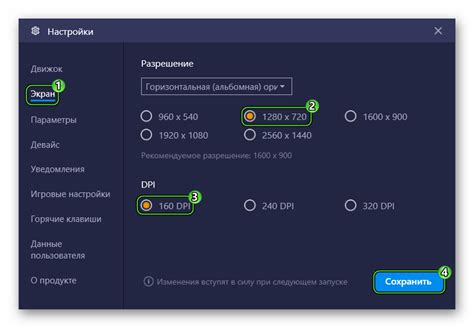
В настройках игры найдите раздел "Графика" или "Настройка графики". В этом разделе вам предоставляется возможность изменить различные параметры, такие как разрешение экрана, качество текстур, эффекты, освещение и другие.
Рекомендуется снизить разрешение экрана до минимального значения, которое вам комфортно играть. Также снизьте качество текстур, отключите эффекты и освещение или установите их на минимальное значение.
Уменьшите количество деталей и эффектов на экране, таких как теней, зернистости, анимации и отражений. Это позволит улучшить производительность игры и избежать лагов и зависаний.
Поставьте максимальную частоту кадров (FPS) на минимальное значение или ограничьте ее до 30 или 60 кадров в секунду. Это также поможет уменьшить нагрузку на компьютер и обеспечит более стабильную игру.
Не забудьте сохранить изменения и выполнить перезапуск игры. После этого вы заметите улучшение производительности CS:GO на вашем слабом ноутбуке, и сможете наслаждаться плавной игрой без лагов и зависаний.
Оптимизация запуска игры
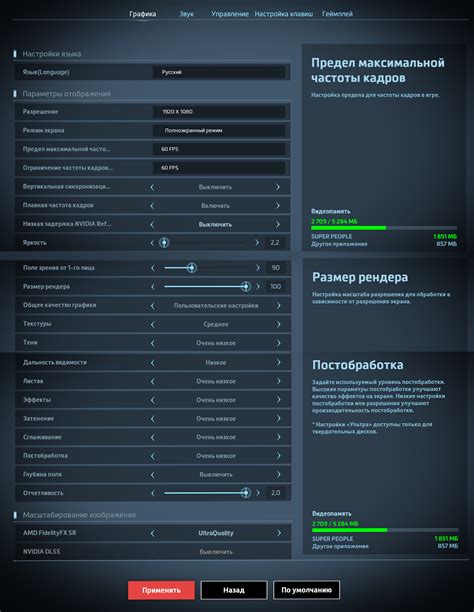
1. Закройте все ненужные программы
Перед запуском CS GO закройте все ненужные программы и процессы, которые могут отнимать ресурсы компьютера. Например, браузеры, мессенджеры, антивирусы и другие приложения. Это поможет увеличить производительность вашего компьютера и сделает игру более плавной.
2. Установите оптимальные графические настройки
CS GO предлагает различные настройки графики, которые позволяют адаптировать игру под слабое железо. Найдите оптимальные настройки, которые сочетают неплохую графику с плавным игровым процессом. Установите разрешение экрана на минимальное, отключите вертикальную синхронизацию и уменьшите уровень детализации, тени и эффекты.
3. Обновите драйверы видеокарты
Убедитесь, что у вас установлены последние драйверы для вашей видеокарты. Обновление драйверов может значительно улучшить производительность игры на слабом ноутбуке. Проверьте официальный сайт производителя вашей видеокарты и загрузите последние версии драйверов.
4. Очистите систему от мусора
Регулярно очищайте свою систему от мусора, такого как временные файлы, файлы кеша и другие ненужные данные. Для этого можно воспользоваться специальными программами, которые помогут освободить дополнительное пространство на жестком диске и ускорить работу вашего ноутбука.
5. Управление энергосбережением
Настройте режим энергосбережения вашего компьютера, чтобы оптимизировать производительность во время игры. Выберите высокую производительность или режим баланса между производительностью и энергосбережением. Также убедитесь, что ваш ноутбук подключен к источнику питания, чтобы избежать снижения производительности в режиме от батареи.
6. Закройте лишние процессы
Перед запуском CS GO закройте все ненужные процессы в диспетчере задач. Множество фоновых процессов может нагружать процессор и память компьютера, что может привести к снижению производительности игры. Оставьте только самые необходимые процессы и программы, чтобы максимально освободить ресурсы компьютера для игры.
Следуя этим советам, вы сможете оптимизировать запуск CS GO на слабом ноутбуке и получить более плавную игру без лагов и зависаний.
Очистка системы от мусора

Для достижения плавной игры в CS GO на слабом ноутбуке необходимо очистить систему от ненужных файлов и мусора. Это поможет освободить ресурсы компьютера и повысить производительность игры. Вот несколько эффективных способов очистки системы:
1. Удаление временных файлов: Откройте Проводник и перейдите в папку C:\Users\ИмяПользователя\AppData\Local\Temp. Удалите все файлы из этой папки.
2. Очистка кэша браузера: Если вы используете браузер для скачивания файлов или просмотра видео во время игры, регулярно очищайте кэш браузера. Для этого откройте настройки браузера и найдите раздел "Очистка данных" или "Инструменты" -> "Очистка истории" или "Очистить данные". Отметьте пункт "Кэш" и нажмите кнопку "Очистить".
3. Освобождение места на жестком диске: Удалите ненужные программы и файлы с компьютера, чтобы освободить место на жестком диске. Периодически удаляйте временные файлы, старые документы и папки, программы, которые вы больше не используете. Также можно использовать специальные программы для очистки диска, например CCleaner.
4. Отключение ненужных программ: Закройте все ненужные программы и процессы, которые могут занимать ресурсы компьютера и влиять на производительность игры. Для этого откройте диспетчер задач, найдите ненужные процессы и завершите их работу. Также можно использовать специальные программы для управления запуском программ, чтобы автоматически отключать ненужные приложения при загрузке системы.
5. Обновление драйверов: Регулярно обновляйте драйверы на вашем ноутбуке. Устаревшие драйверы могут вызывать проблемы с производительностью и совместимостью. Посетите сайт производителя вашего ноутбука и загрузите последние версии драйверов для вашей видеокарты, звуковой карты и других устройств.
Следуя этим советам и регулярно очищая систему от мусора, вы сможете значительно улучшить производительность игры в CS GO на слабом ноутбуке и настроить ее для плавного и комфортного игрового процесса.
Оптимизация энергосбережения
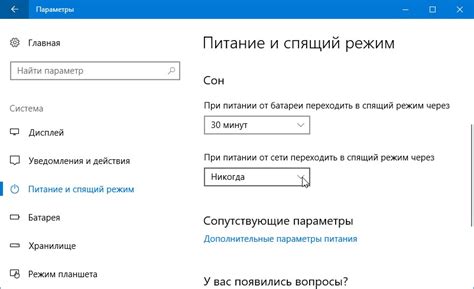
Настройка энергосбережения может помочь улучшить производительность игры на слабом ноутбуке. Вот несколько советов по оптимизации энергосбережения:
- Уменьшите яркость экрана. Яркий экран потребляет много энергии, поэтому уменьшение яркости поможет продлить время автономной работы ноутбука и улучшить производительность игры.
- Отключите неиспользуемые устройства. Закройте все лишние программы и приложения, которые могут потреблять ресурсы системы, такие как загрузка веб-страниц или установка обновлений.
- Переключитесь на режим энергосбережения. В большинстве ноутбуков есть режим энергосбережения, который позволяет уменьшить потребление энергии и увеличить производительность. Включите этот режим перед началом игры.
- Настройте план питания. В окне плана питания можно настроить режимы работы ноутбука при разных уровнях заряда батареи. Выберите оптимальные настройки для достижения наилучшей производительности.
- Отключите фоновые приложения. Фоновые приложения могут занимать ресурсы системы и влиять на производительность игры. Закройте все неиспользуемые программы, чтобы освободить дополнительные ресурсы.
Следуя этим простым советам по оптимизации энергосбережения, вы сможете улучшить производительность игры на слабом ноутбуке и настроить CS GO для плавной игры.
Использование специальных программ и настроек
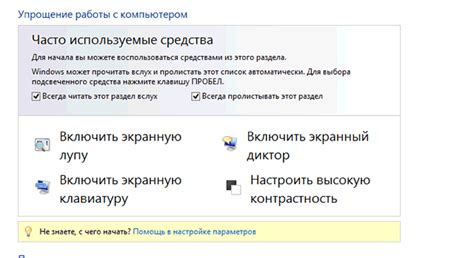
Для оптимизации игры CS GO на слабом ноутбуке рекомендуется использовать специальные программы и настройки, которые помогут улучшить производительность игры:
1. Установка DirectX 9.0c. Данная версия DirectX является наиболее оптимальной для игры CS GO на слабых ноутбуках. Установка осуществляется путем загрузки и запуска установочного файла с официального сайта Microsoft. После установки необходимо перезагрузить компьютер.
2. Использование программ для оптимизации системы. Существуют различные программы, которые позволяют увеличить производительность слабых ноутбуков, уменьшить нагрузку на процессор и видеокарту. Некоторые из них: Razer Cortex, Game Booster, Wise Game Booster и другие. Устанавливайте только проверенные программы из официальных источников.
3. Настройка игровых параметров. В самой игре CS GO также можно провести определенные настройки для достижения наилучшей производительности. Рекомендуется установить минимальные значения для графики, отключить все визуальные эффекты, убрать лишние активности в фоновом режиме. Помимо этого, рекомендуется включить вертикальную синхронизацию и ограничить частоту кадров на уровне, который будет комфортен для вашего ноутбука.
4. Обновление драйверов. Регулярное обновление драйверов для видеокарты и других компонентов может помочь устранить сбои и повысить производительность игры. Загружайте последние версии драйверов с официальных сайтов производителей.
5. Выключение ненужных процессов. Запускайте игру на слабом ноутбуке только после закрытия всех ненужных процессов и программ в фоновом режиме. Это снизит нагрузку на систему и поможет вам достичь более плавного игрового процесса.
Следуя этим рекомендациям, вы сможете значительно улучшить производительность игры CS GO на слабом ноутбуке и настроить игровой процесс таким образом, чтобы он был максимально комфортным и плавным.